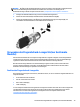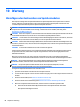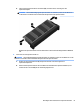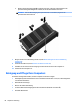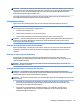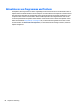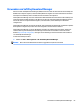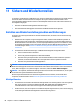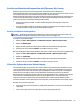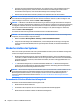User Guide - Windows 7
Table Of Contents
- Willkommen
- Komponenten des Computers
- Verbindung zu einem Netzwerk herstellen
- Herstellen einer Verbindung zu einem Wireless-Netzwerk
- Verwenden der Wireless-Bedienelemente
- Freigeben von Daten und Laufwerken und Zugriff auf Software
- Verwenden eines WLAN
- Verwenden von HP Mobiles Internet (nur bestimmte Modelle)
- Verwendung von HP Mobile Connect (bestimmte Modelle)
- Einsetzen und Entnehmen einer SIM-Karte (bestimmte Modelle)
- Verwenden von GPS (nur bestimmte Modelle)
- Verwenden von Bluetooth-fähigen Geräten
- Herstellen einer Verbindung mit einem drahtgebundenen Netzwerk
- Herstellen einer Verbindung zu einem Wireless-Netzwerk
- Verwendung der Tastatur, Berührungsbewegungen und Zeigegeräte
- Multimedia
- Verwenden der Tasten für die Medienwiedergabe
- Audio
- Webcam (nur bestimmte Modelle)
- Touch to Share (bestimmte Modelle)
- Video
- Energieverwaltung
- Ausschalten des Computers
- Einstellen der Energieoptionen
- Verwenden des Energiesparmodus
- Verwenden von Akkustrom
- Weitere Akku-Informationen
- Verwenden von Akku-Test
- Anzeigen des Akkuladestands
- Maximieren der Entladezeit des Akkus
- Niedriger Akkuladestand
- Einsetzen und Entfernen des Akkus
- Einsparen von Akkuenergie
- Lagern eines vom Benutzer austauschbaren Akkus (nur bestimmte Modelle)
- Entsorgen eines vom Benutzer austauschbaren Akkus (nur bestimmte Modelle)
- Ersetzen eines vom Benutzer austauschbaren Akkus (nur bestimmte Modelle)
- Anschließen an die externe Netzstromversorgung
- Switchable Graphics/Dual Graphics (nur bestimmte Modelle)
- Externe Karten und Geräte
- Laufwerke
- Sicherheit
- Schützen des Computers
- Verwenden von Kennwörtern
- Verwenden von Antivirensoftware
- Verwenden von Firewallsoftware
- Installieren wichtiger Sicherheitsupdates
- Verwenden von HP Client Security Manager
- Installieren einer optionalen Diebstahlsicherung
- Verwenden des Fingerabdruck-Lesegeräts (nur bestimmte Modelle)
- Wartung
- Sichern und Wiederherstellen
- Computer Setup (BIOS), MultiBoot und HP PC Hardware Diagnostics (UEFI)
- Verwenden von HP Sure Start
- Support
- Technische Daten
- Transportieren oder Versenden des Computers
- Fehlerbeseitigung
- Ressourcen für die Fehlerbeseitigung
- Beseitigung von Problemen
- Der Computer startet nicht
- Auf dem Display wird nichts angezeigt
- Die Software funktioniert anormal
- Der Computer ist eingeschaltet, reagiert jedoch nicht
- Der Computer ist ungewöhnlich warm
- Ein externes Gerät funktioniert nicht
- Die Wireless-Verbindung zu einem Netzwerk funktioniert nicht
- Eine Disc kann nicht wiedergegeben werden
- Ein Film wird nicht auf einem externen Anzeigegerät angezeigt
- Der Brennvorgang auf eine Disc wird nicht gestartet oder abgebrochen, bevor er abgeschlossen ist
- Elektrostatische Entladung
- Index
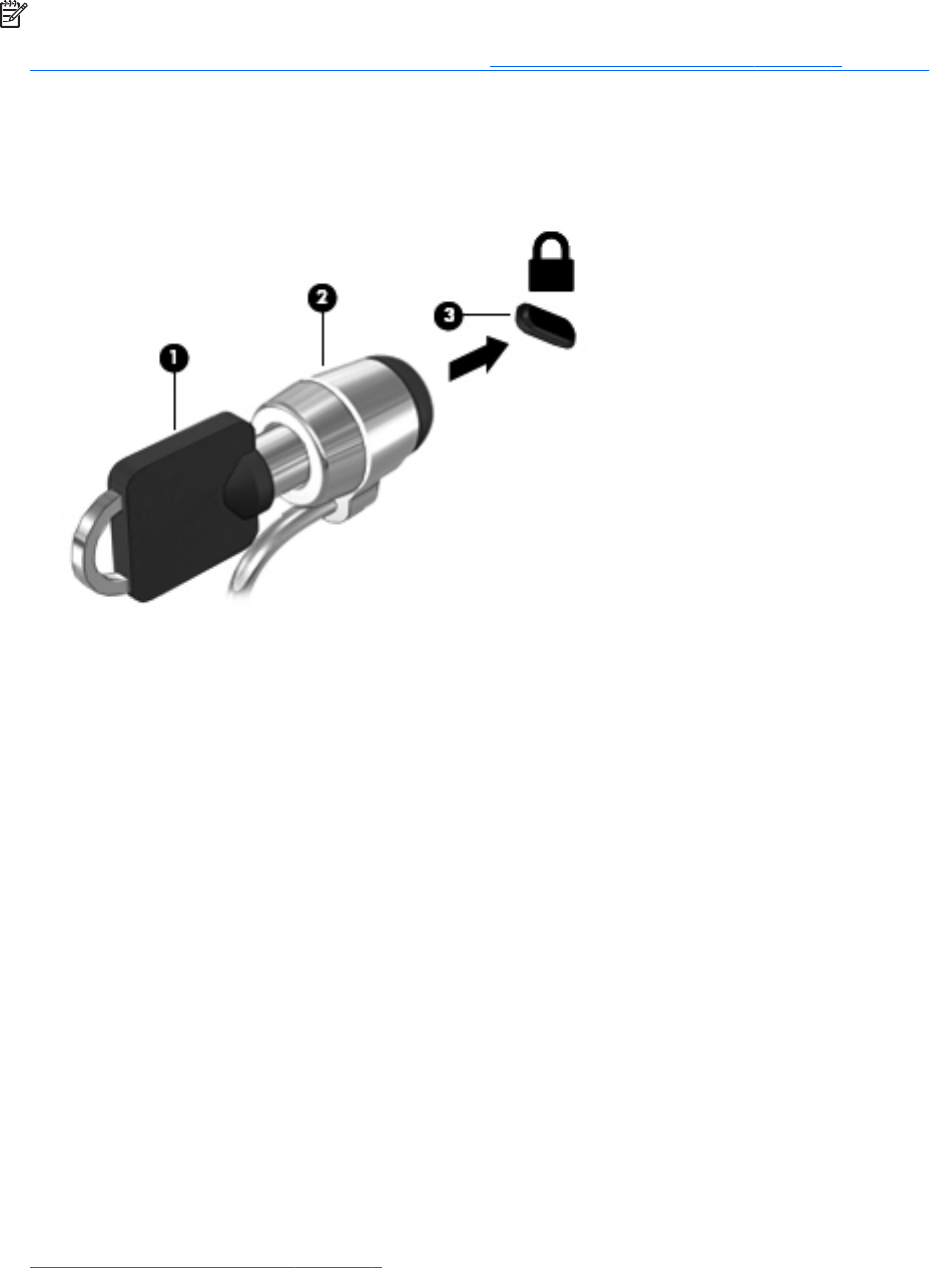
HINWEIS: Die Öffnung für die Diebstahlsicherung an Ihrem Computer unterscheidet sich möglicherweise
leicht von der Abbildung in diesem Abschnitt. Informationen zur Position der Öffnung für die
Diebstahlsicherung an Ihrem Computer finden Sie unter „Komponenten des Computers“ auf Seite 4.
1. Schlingen Sie die Diebstahlsicherung um einen feststehenden Gegenstand.
2. Stecken Sie den Schlüssel (1) in das Kabelschloss der Diebstahlsicherung (2).
3. Stecken Sie das Kabelschloss in die Öffnung für die Diebstahlsicherung am Computer (3), und
verschließen Sie das Kabelschloss anschließend mit dem Schlüssel.
Verwenden des Fingerabdruck-Lesegeräts (nur bestimmte
Modelle)
Auf bestimmten Modellen ist ein integriertes Fingerabdruck-Lesegerät verfügbar. Um das Fingerabdruck-
Lesegerät nutzen zu können, müssen Sie Ihre Fingerabdrücke im HP Client Security's Credential Manager
registrieren. Weitere Informationen finden Sie in der Hilfe zur HP Client Security Software.
Nachdem Sie Ihre Fingerabdrücke im Credential Manager registriert haben, können Sie den HP Client
Security's Password Manager verwenden, um Ihre Benutzernamen und Kennwörter für unterstützte
Webseiten und Anwendungen zu speichern und einzutragen.
Position des Fingerabdruck-Lesegeräts
Das Fingerabdruck-Lesegerät ist ein kleiner, metallener Sensor, der sich in einem der folgenden Bereiche am
Computer befindet:
●
An der Unterseite des TouchPads
●
Auf der rechten Seite der Tastatur
●
Oben rechts am Display
●
Links am Display
Je nach Computermodell kann das Fingerabdruck-Lesegerät entweder horizontal oder vertikal ausgerichtet
sein. Bei beiden Ausrichtungen müssen Sie den Finger senkrecht über den metallischen Sensor ziehen.
Informationen zur Position des Fingerabdruck-Lesegeräts an Ihrem Computer finden Sie unter
„Komponenten des Computers“ auf Seite 4.
Verwenden des Fingerabdruck-Lesegeräts (nur bestimmte Modelle) 79